Dans les coulisses de chaque ordinateur exécutant Windows 10 se trouve tout un écosystème de processus entrelacés. Ils contrôlent la manière dont les programmes communiquent, comment votre ordinateur interagit avec des périphériques tels que imprimantes et appareils photo, et même comment vous connecter à Internet.
Windows dispose d'un service d'assistance IP (Internet Protocol), qui apparaît sous le nom iphlpsvc.dll dans le gestionnaire de tâches. En tant que processus inconnu sur votre système d’exploitation, vous pourriez craindre qu’il s’agisse d’une sorte de malware. IP Helper est sûr et un service Windows officiel, mais il peut occuper de la mémoire système. Aujourd'hui, vous apprendrez ce qu'est ce service, si vous en avez besoin et comment le désactiver en toute sécurité.

Qu'est-ce qu'Iphlpsvc dans Windows 10?
Iphlpsvc fait référence à le service IP Helper dans Windows 10. Il s'agit d'un outil conçu pour aider les utilisateurs à obtenir des informations sur leur réseau et à configurer facilement le réseau à l'aide de code. La plupart des utilisateurs de Windows ne réalisent même pas que cela fait même partie de leur système car ce n'est pas quelque chose que vous auriez jamais rencontré dans une utilisation quotidienne normale.
Habituellement, les seules personnes qui auraient jamais besoin d'utiliser IP Les assistants travaillent développeurs de logiciels avec des connexions IPv6, des réseaux spécialisés ou accèdent à des bases de données en ligne avec des exigences de connexion spécifiques.
Iphlpsvc peut-il être supprimé en toute sécurité?
Si vous venez sur Iphlpsvc dans le Gestionnaire des tâches, vous pourriez vous demander s'il s'agit d'un logiciel nécessaire, ou même d'un logiciel malveillant fonctionnant en arrière-plan. IP Helper est inclus dans la suite d'outils et de services inclus dans chaque installation de Windows 10. Il est tout à fait sûr de le faire fonctionner, et il vaut mieux le laisser seul sauf si vous avez une raison de l'arrêter ou de le supprimer.
Si vous remarquez qu'IP Helper prend un quantité importante de mémoire, il y a plusieurs façons pour désactiver le service. Si vous choisissez de le désactiver, l'arrêt d'IP Helper est sûr et ne devrait pas affecter votre système.
In_content_1 all: [300x250] / dfp: [640x360]- >Comment désactiver IP Helper à l'aide des services
Le moyen le plus simple de désactiver IP Helper consiste à utiliser la fenêtre Services.
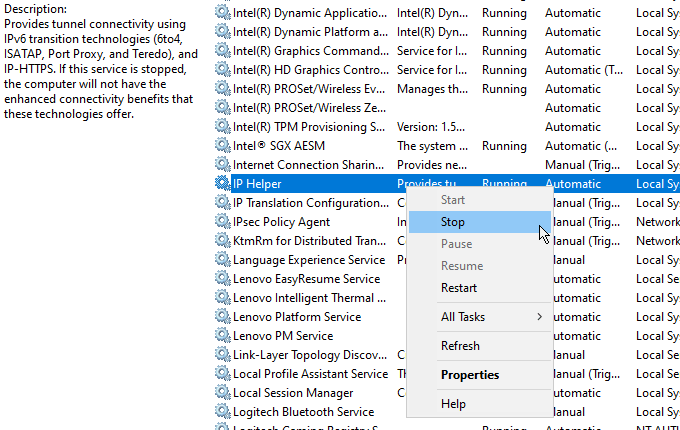
Windows arrêtera le service, et il restera éteint jusqu'à ce que vous redémarriez ton ordinateur. Si vous souhaitez désactiver définitivement le service, il y a une étape supplémentaire:
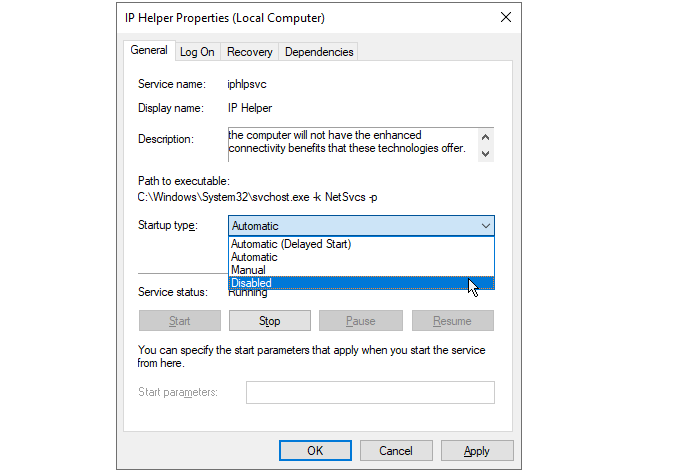
Désormais, le service restera désactivé entre les redémarrages.
Redémarrage du service IP Helper
Les étapes ci-dessus empêchent le service IP Helper de démarrer lorsque vous démarrez votre ordinateur. Si vous devez utiliser le service plus tard, le réactiver est un processus simple.
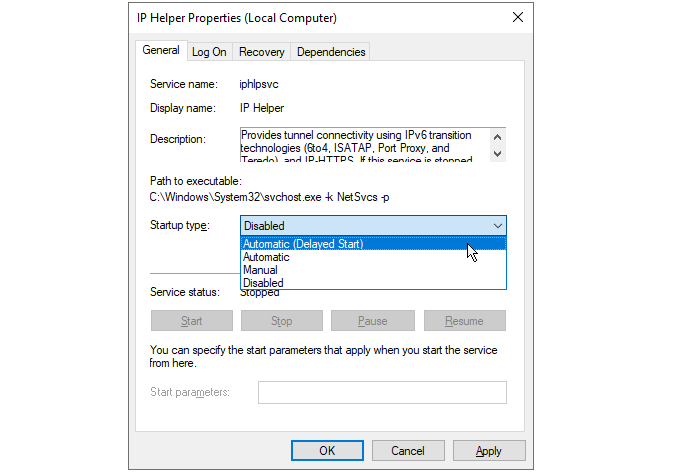
La prochaine fois que vous redémarrerez votre ordinateur, le service reprendra. Si vous souhaitez accélérer le démarrage de votre ordinateur, vous pouvez sélectionner Automatique (démarrage différé)dans la même liste. Cela retardera le démarrage du processus IP Helper de 1 à 2 minutes au démarrage, ce qui laissera à votre ordinateur moins de travail lors du démarrage initial.
Désactivation d'Iphlpsvc à l'aide de l'invite de commande
peut utiliser le Invite de commandes Windows pour désactiver le service IP Helper.
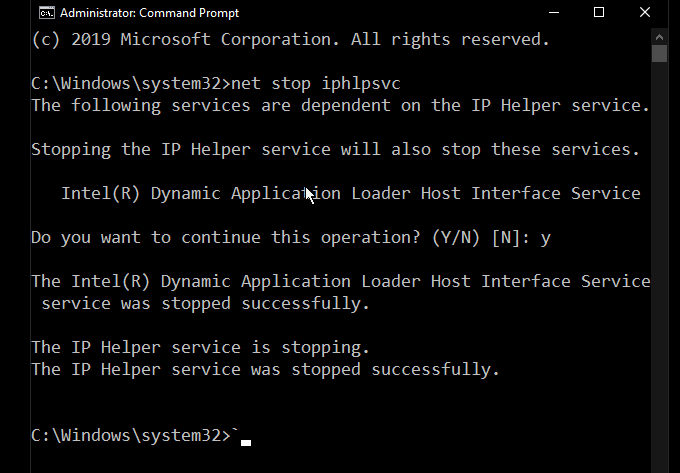
Vous remarquerez que l'arrêt du service provoque un avertissement qu'un autre service serait affecté. Dans ce cas, la plupart des utilisateurs n’ont pas besoin du service d’interface hôte Intel (R) Dynamic Application Loader. Cependant, ce n’est pas toujours le cas et de nombreux services Windows sont interdépendants. L'arrêt d'un service peut entraîner l'arrêt d'autres services.
Pour désactiver définitivement le service IP Helper sur la ligne de commande, entrez:
REG add “HKLM\SYSTEM\CurrentControlSet\services\iphlpsvc” /v Start /t REG_DWORD /d 4 /f
Appuyez sur Entrée, et vous verrez une confirmation que le service est maintenant désactivé.
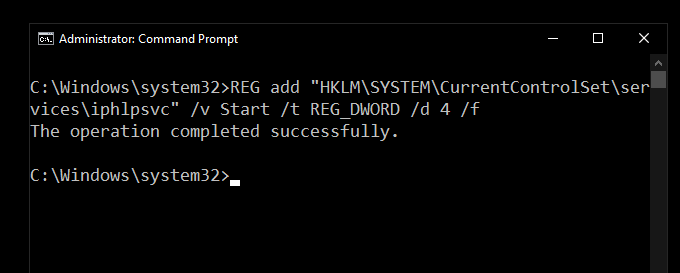
Tout comme la méthode précédente utilisant le menu services, cela empêchera le service IP Helper de démarrer au démarrage. Pour inverser le processus, saisissez:
REG add “HKLM\SYSTEM\CurrentControlSet\services\iphlpsvc” /v Start /t REG_DWORD /d 2 /f
Appuyez sur Entréepour que le service démarre automatiquement après le prochain redémarrage.
Tous les services ne sont pas égaux
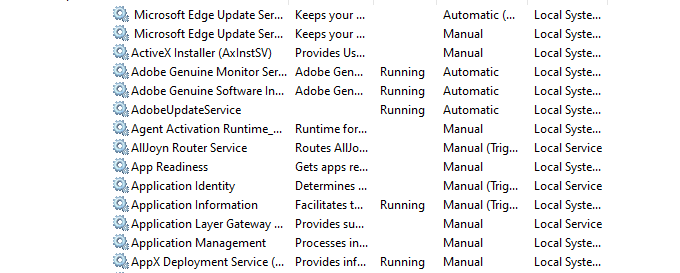
L'arrêt des services que vous n'utilisez pas peut sembler être un moyen facile de accélérer votre ordinateur, mais assurez-vous de rechercher ce que chacun fait et si d'autres services en dépendent, avant de désactiver.
Bien que cela puisse sembler une bonne idée à l'époque, il existe un argument convaincant en faveur de ne jamais désactiver les services Windows pour éviter les erreurs indésirables et difficiles à déboguer.